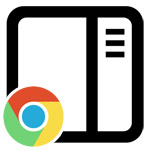
パソコン版 Google Chromeでブックマーク(お気に入り)をサイドバーに表示する方法を解説します。拡張機能は不要です。
Google Chrome のブックマークと言えば、リリース当初から上に配置されサイドバーは実装されていませんでした。
Google Chrome のリリース当初からブックマークをサイドバーに表示したいというニーズは高かったと記憶していますが、ついに2022年よりサイドバー(サイドパネル)が実装されました。
サイドバーにブックマークを表示する方法

画面右上のサイドパネルボタンを押します。
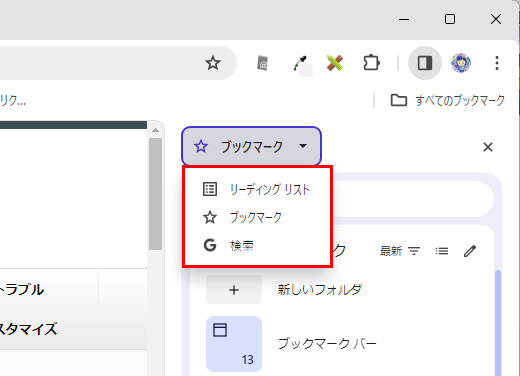
するとサイドパネルが表示され、ブックマークを画面右側に配置する事ができました。
ドロップダウンメニューでリーディングリストとブックマークを切り替える事ができます。
サイドパネルを閉じる方法
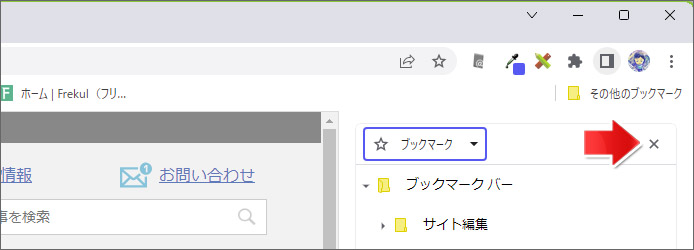
サイドパネルの「✕」ボタンを押します。
ブックマークを左側に表示する
標準ではサイドパネルは右側に表示されますが、設定で左側に変更する事が可能です。

画面右上の「︙」ボタンを押して、設定を開きます。
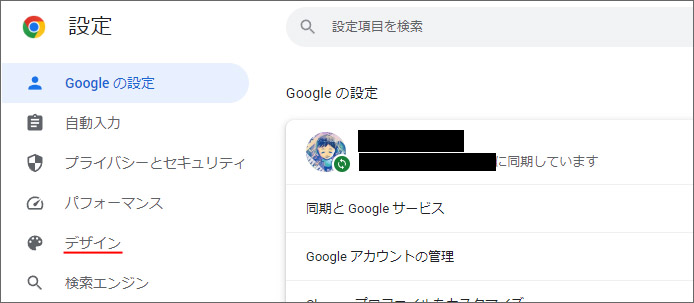
左メニューよりデザインを選択します。
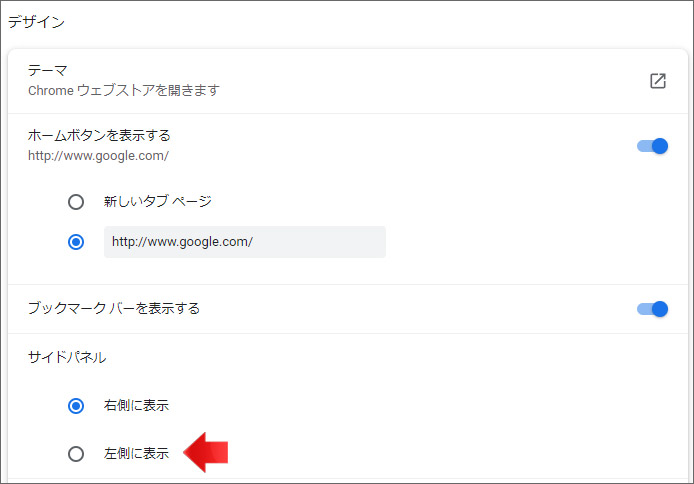
サイドパネルの項目で「左側に表示」を選択します。
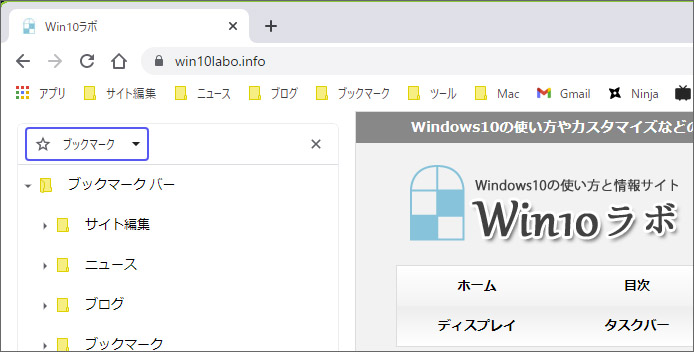
左側にサイドパネルが移動しました。
サイドパネルを無効化したい
※この方法は無効化されサイドパネルを無効化する事はできなくなりました。
サイドパネルボタンが邪魔という場合は、裏技で無効化する事ができます。
しかし、永遠に有効な方法ではなくいつかはできなくなる日が来るかもしれませんのでご了承ください。
Google Chrome のアドレスバーに以下のアドレスを入力します。
chrome://flags/
ここのページは開発者向けの設定ページです。
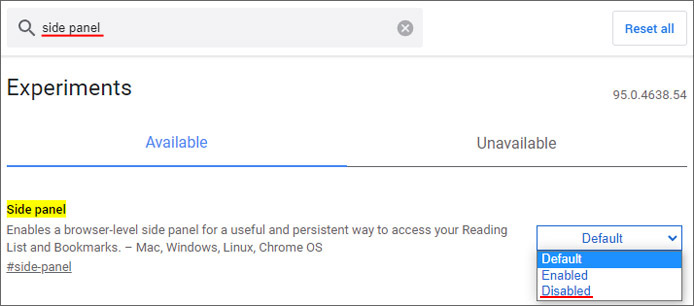
検索窓で「Side panel」を検索します。
Side panel のドロップダウンメニューより「Disabled(無効)」を選択します。

すると画面下部に再起動を求めるボタンが表示されます。
「Relaunch」ボタンを押すと Chrome が再起動されて、サイドパネルの無効化設定が適用されます。
関連記事
Chrome で見ているサイトの QR コードを作るには?

